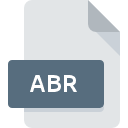
Extensão do arquivo ABR
Adobe Photoshop Brushes Format
-
DeveloperAdobe Systems
-
Category
-
Popularidade3.6 (20 votes)
O que é arquivo ABR?
O arquivo ABR contém um conjunto de pincéis digitais que podem ser usados no Adobe Photoshop ou no Photoshop Sketch. O arquivo armazena informações que descrevem cada pincel, incluindo:
- Escova,
- Textura usada por cada pincel,
- Dinâmica da forma.
Cada pincel é definido separadamente. Um arquivo ABR único pode conter vários estilos de pincel. Os pincéis podem ser selecionados e usados com o Photoshop no menu 'Paleta de pincéis' ou clicando duas vezes no arquivo ABR. O pincel selecionado pode ser personalizado definindo seus parâmetros, como:
- Tamanho,
- Cor,
- Fluxo / opacidade.
Os usuários podem criar seus próprios pincéis ou editar os existentes usando uma ferramenta de software dedicada. Por exemplo, o pincel pode ser gerado usando um smartphone. Os pincéis podem ser visualizados usando uma ferramenta gratuita de visualizador de pincéis, se o usuário não tiver acesso ao Adobe Photoshop.
O Adobe Creative Cloud é um serviço que permite aos usuários compartilhar pincéis personalizados gratuitamente. Criar uma biblioteca de pincéis personalizada com base nos pacotes de pincéis disponíveis também é uma opção.
Programas que suportam a extensão de arquivo ABR
Arquivos com a extensão ABR, como qualquer outro formato de arquivo, podem ser encontrados em qualquer sistema operacional. Os arquivos em questão podem ser transferidos para outros dispositivos, sejam móveis ou estacionários, embora nem todos os sistemas sejam capazes de lidar adequadamente com esses arquivos.
Programas que suportam o arquivo ABR
Updated: 07/07/2023
Como abrir o arquivo ABR?
Pode haver várias causas pelas quais você tem problemas ao abrir arquivos ABR em um determinado sistema. Pelo lado positivo, os problemas mais encontrados relacionados a Adobe Photoshop Brushes Format arquivos não são complexos. Na maioria dos casos, eles podem ser abordados de maneira rápida e eficaz sem a assistência de um especialista. A seguir, é apresentada uma lista de diretrizes que ajudarão você a identificar e resolver problemas relacionados a arquivos.
Etapa 1. Instale o software Adobe Photoshop
 O motivo mais comum para esses problemas é a falta de aplicativos adequados que suportem arquivos ABR instalados no sistema. Esse problema pode ser solucionado através do download e instalação de Adobe Photoshop ou outro programa compatível, como ACDSee, ACDSee Photo Manager, Adobe Creative Suite. A lista completa de programas agrupados por sistemas operacionais pode ser encontrada acima. O método mais seguro de baixar o Adobe Photoshop instalado é acessar o site do desenvolvedor (Adobe Systems Incorporated) e fazer o download do software usando os links fornecidos.
O motivo mais comum para esses problemas é a falta de aplicativos adequados que suportem arquivos ABR instalados no sistema. Esse problema pode ser solucionado através do download e instalação de Adobe Photoshop ou outro programa compatível, como ACDSee, ACDSee Photo Manager, Adobe Creative Suite. A lista completa de programas agrupados por sistemas operacionais pode ser encontrada acima. O método mais seguro de baixar o Adobe Photoshop instalado é acessar o site do desenvolvedor (Adobe Systems Incorporated) e fazer o download do software usando os links fornecidos.
Etapa 2. Verifique a versão de Adobe Photoshop e atualize, se necessário
 Você ainda não pode acessar os arquivos ABR embora Adobe Photoshop esteja instalado no seu sistema? Verifique se o software está atualizado. Também pode acontecer que os criadores de software, atualizando seus aplicativos, adicionem compatibilidade com outros formatos de arquivo mais recentes. Essa pode ser uma das causas pelas quais os arquivos ABR não são compatíveis com Adobe Photoshop. Todos os formatos de arquivo que foram tratados perfeitamente pelas versões anteriores de um determinado programa também devem poder ser abertos usando Adobe Photoshop.
Você ainda não pode acessar os arquivos ABR embora Adobe Photoshop esteja instalado no seu sistema? Verifique se o software está atualizado. Também pode acontecer que os criadores de software, atualizando seus aplicativos, adicionem compatibilidade com outros formatos de arquivo mais recentes. Essa pode ser uma das causas pelas quais os arquivos ABR não são compatíveis com Adobe Photoshop. Todos os formatos de arquivo que foram tratados perfeitamente pelas versões anteriores de um determinado programa também devem poder ser abertos usando Adobe Photoshop.
Etapa 3. Defina o aplicativo padrão para abrir os arquivos ABR como Adobe Photoshop
Se o problema não tiver sido resolvido na etapa anterior, você deve associar os arquivos ABR à versão mais recente de Adobe Photoshop instalada no seu dispositivo. O próximo passo não deve apresentar problemas. O procedimento é simples e amplamente independente do sistema

Selecionando o aplicativo de primeira escolha em Windows
- Clique com o botão direito do mouse no arquivo ABR e escolha opção
- Em seguida, selecione a opção e, usando abra a lista de aplicativos disponíveis
- Por fim, selecione , aponte para a pasta em que Adobe Photoshop está instalado, marque a caixa Sempre usar este aplicativo para abrir os arquivos ABR e confirme sua seleção clicando no botão

Selecionando o aplicativo de primeira escolha em Mac OS
- Ao clicar com o botão direito do mouse no arquivo ABR selecionado, abra o menu e escolha
- Encontre a opção - clique no título se estiver oculto
- Selecione o software apropriado e salve suas configurações clicando em
- Se você seguiu as etapas anteriores, uma mensagem deve aparecer: Esta alteração será aplicada a todos os arquivos com extensão ABR. Em seguida, clique no botão para finalizar o processo.
Etapa 4. Verifique se o ABR não está com defeito
Se o problema persistir após as etapas 1 a 3, verifique se o arquivo ABR é válido. Problemas com a abertura do arquivo podem surgir devido a vários motivos.

1. O ABR pode estar infectado por malware - verifique-o com uma ferramenta antivírus.
Se o ABR estiver realmente infectado, é possível que o malware esteja impedindo sua abertura. Verifique imediatamente o arquivo usando uma ferramenta antivírus ou verifique todo o sistema para garantir que todo o sistema esteja seguro. Se o arquivo ABR estiver realmente infectado, siga as instruções abaixo.
2. Verifique se a estrutura do arquivo ABR está intacta
Se você obteve o arquivo ABR problemático de terceiros, peça que eles forneçam outra cópia. É possível que o arquivo não tenha sido copiado corretamente para um armazenamento de dados e esteja incompleto e, portanto, não possa ser aberto. Pode acontecer que o processo de download do arquivo com a extensão ABR tenha sido interrompido e os dados do arquivo estejam com defeito. Baixe o arquivo novamente da mesma fonte.
3. Verifique se o usuário com o qual você está conectado possui privilégios administrativos.
Existe a possibilidade de que o arquivo em questão possa ser acessado apenas por usuários com privilégios de sistema suficientes. Alterne para uma conta que tenha privilégios necessários e tente abrir o arquivo Adobe Photoshop Brushes Format novamente.
4. Verifique se o sistema possui recursos suficientes para executar Adobe Photoshop
Os sistemas operacionais podem observar recursos livres suficientes para executar o aplicativo que suporta arquivos ABR. Feche todos os programas em execução e tente abrir o arquivo ABR.
5. Verifique se você possui os drivers e atualizações e patches mais recentes do sistema instalados
O sistema e os drivers atualizados não apenas tornam seu computador mais seguro, mas também podem resolver problemas com o arquivo Adobe Photoshop Brushes Format. Drivers ou software desatualizados podem ter causado a incapacidade de usar um dispositivo periférico necessário para manipular arquivos ABR.
Conversão do arquivo ABR
Conversões do arquivo da extensão ABR para outro formato
Conversões de arquivo de outro formato para o arquivo ABR
Você quer ajudar?
Se você tiver informações adicionais sobre a extensão do arquivo ABR seremos gratos se você os compartilhar com os usuários do nosso site. Utilize o formulário localizado aqui e envie-nos as suas informações sobre o arquivo ABR.

 Windows
Windows 



 MAC OS
MAC OS 